
Inhoudsopgave:
- Auteur John Day [email protected].
- Public 2024-01-30 11:14.
- Laatst gewijzigd 2025-01-23 15:01.


We presenteren u de gloednieuwe RasPro ontwikkeld door een team van ervaren professionele ontwerpers van NeRD!! Laten we beginnen met onszelf voor te stellen… NeRD is een groep studenten van vele technische gebieden van de Universiteit van Aveiro, Portugal. De naam zelf is niet alleen een slimme woordspeling, maar ook een acroniem voor "Núcleo de Robótica Diversificada" (Nucleus of Diversified Robotics). Ik moest denken aan een bepaalde nieuwe computerversie en een IKEA keukenapparaat…
Tijdens een van onze hersenkrakende lunches kwamen we tot de conclusie dat het kopen van die computer 6 jaar van ons jaarbudget zou kosten… binnen een rasp. Het probleem was dat het concept steeds minder belachelijk werd en mensen begonnen te tekenen en lachen en meer te tekenen… En zo kwam het RasPro Project tot leven!!
Maak je klaar voor een paar uur printen en terwijl dat doorgaat, waarom niet chillen en wat frambozen of een ander soort fruit eten?
Benodigdheden
·
1 Voeding AC naar DC v5/12V
·
1 Raspberry Pi 3 model b+
·
1 computerventilator 40x40 mm
·
1 IKEA rasp
·
1 spreker
·
HDMI-adapter
·
Stroomkabel
·
Audio-aansluiting 3,5 mm (mono)
·
AC-connector met een schakelaar (optioneel)
Knutselen/Structuur:
·
3D-printer
·
PLA
Gereedschap:
·
Dremel met een snijschijf
·
Heet lijmpistool
·
Schroeven en moeren
Wat betreft de bestanden om af te drukken, ze zijn beschikbaar
hier.
www.thingiverse.com/thing:3690991
Stap 1: Stap 1: Het skelet afdrukken

Allereerst moet je beginnen met het afdrukken van de hoofdstructuur met de naam Skeleton; op ons model was de gekozen kleur zwart. Het wordt ten zeerste aanbevolen dat u de printer instelt op 20% infill met een resolutie van 0,2 met ingeschakelde ondersteuning.
Ahhh het skelet … een prachtig stuk NeRD-ontwerp en -techniek … Het is klaar voor die geweldige hardware, maar eerst moet je alle componenten droog passen.
Stap 2: Stap 2: KRACHT


Nu eindelijk alle componenten op hun plaats zijn gemonteerd, zullen we beginnen! Om de voeding te monteren, moet je hem stevig op de basis bevestigen, hete lijm doet wonderen, nietwaar? Nu moet je de beschikbare 5V laten om de Raspberry van stroom te voorzien (we kozen ervoor om verbinding te maken met de GPIO, hoewel je de mogelijkheid hebt om de USB te gebruiken) en de 12V om de ventilator later van stroom te voorzien. Vergeet natuurlijk niet om de AC-connector correct te installeren en aan de zijkant van het Skeleton te lijmen.
Stap 3: Stap 3: de hersenen of rasp
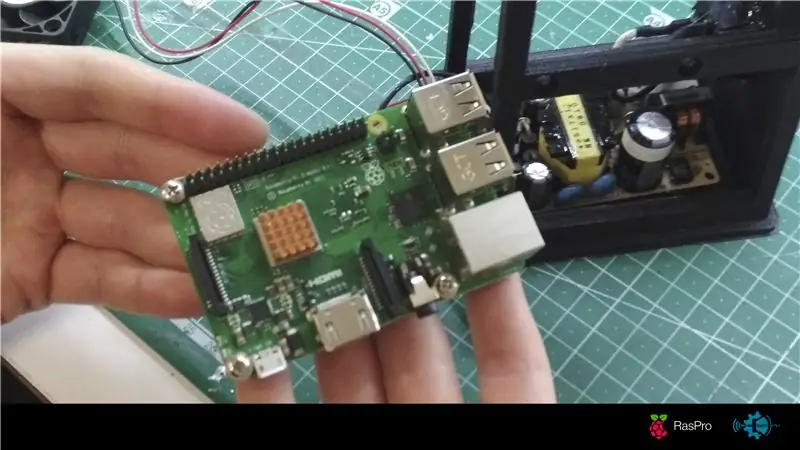



Zien? Het is makkelijk! Terwijl u de volgende stappen uitvoert, wordt aanbevolen dat u begint met het afdrukken van The RasPro Foot en RasPro Top beide met 25% infill en een resolutie van 0.2. De laatste zou 3 toplagen moeten hebben. Nu het brein! Als je stap 1 hebt voltooid, zou het precies moeten passen en kun je het op de hoofdstructuur lijmen.
Stap 4: Stap 4: de ventilator




In tegenstelling tot de vorige Steps is er geen lijm nodig! De ventilator is gepositioneerd op de grote vierkante mof die u kunt vastzetten met de schroeven en moeren voor eenvoudig onderhoud. Nu kunt u de 12V-kabel die bij stap 2 nog beschikbaar is op de ventilator aansluiten en voilá!
Stap 5: Stap 5: Elektriseer het beest



Op naar het gevaarlijke deel van het project. Om de Raspberry van stroom te voorzien hebben we ervoor gekozen om de 5V aan te sluiten op de GPIO-pinnen, hoewel je ook de mogelijkheid hebt om hem op de USB aan te sluiten. Deze keuze laten we aan uw ervaring en voorkeur over. Om de ventilator van stroom te voorzien moet je de 12V aansluiten en hij is min of meer compleet!
Stap 6: Stap 6: HDMI en luidspreker


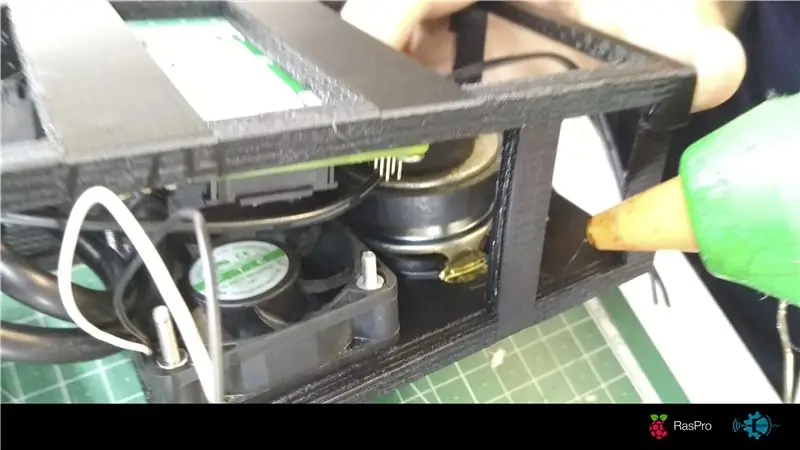
De halve laatste stap bestaat erin de HDMI-adapter rechtstreeks op de poort van de Raspberry te bevestigen en deze vanaf de zijkant toegankelijk te maken! Om de luidspreker aan te sluiten, moet u eerst de audio-aansluiting op de luidspreker aansluiten. Eindelijk gewoon de jack op de respectieve audio-uitgang op de Raspberry en het is KLAAR!
Stap 7: Stap 7: Tcha-dan



Bij deze laatste stap moet je een gat maken aan de gekozen kant van de rasp, op een manier dat alle connectoren toegankelijk zijn. Plaats de hele structuur in de rasp, lijm de RasPro Top om de machine te sluiten en lijm de RasPro-voeten. Tcha-dan! U bent nu de trotse bezitter van een RasPro!
Aanbevolen:
Game Design in Flick in 5 stappen: 5 stappen

Game-ontwerp in Flick in 5 stappen: Flick is een heel eenvoudige manier om een game te maken, vooral zoiets als een puzzel, visuele roman of avonturengame
Gezichtsdetectie op Raspberry Pi 4B in 3 stappen: 3 stappen

Gezichtsdetectie op Raspberry Pi 4B in 3 stappen: In deze Instructable gaan we gezichtsdetectie uitvoeren op Raspberry Pi 4 met Shunya O/S met behulp van de Shunyaface-bibliotheek. Shunyaface is een bibliotheek voor gezichtsherkenning/detectie. Het project streeft naar de hoogste detectie- en herkenningssnelheid met
Doe-het-zelfspiegel in eenvoudige stappen (met LED-stripverlichting): 4 stappen

DIY make-upspiegel in eenvoudige stappen (met behulp van LED-stripverlichting): In dit bericht heb ik een doe-het-zelfspiegel gemaakt met behulp van de LED-strips. Het is echt gaaf en je moet ze ook proberen
Hoe plug-ins in WordPress te installeren in 3 stappen: 3 stappen

Hoe plug-ins in WordPress te installeren in 3 stappen: In deze tutorial laat ik je de essentiële stappen zien om de WordPress-plug-in op je website te installeren. In principe kunt u plug-ins op twee verschillende manieren installeren. De eerste methode is via ftp of via cpanel. Maar ik zal het niet opsommen, want het is echt compl
Akoestische levitatie met Arduino Uno stap voor stap (8 stappen): 8 stappen

Akoestische levitatie met Arduino Uno Stap voor stap (8-stappen): ultrasone geluidstransducers L298N Vrouwelijke DC-adapter voeding met een mannelijke DC-pin Arduino UNOBreadboardHoe dit werkt: eerst upload je code naar Arduino Uno (het is een microcontroller uitgerust met digitale en analoge poorten om code te converteren (C++)
